Условное форматирование
Последовательностью чисел: 96, 64, 108, 72, 72, 107, 9, 11,
3 закодировали двухцветный рисунок. Каждое число кодирует одну строку рисунка. Расшифровать рисунок.
Алгоритм решения:
перевести все числа в двоичную систему счисления
записать цифры двоичного представления каждого числа в ячейки таблицы
настроить форматирование ячеек таблицы в соответствии со значением: 1 – желтая заливка, желтый текст; 0 – синяя заливка, синий текст
Перевести десятичные числа в двоичные.
Скопировать формулу во все ячейки диапазона B2:B11
Каждый символ двоичного представления записать в отдельную ячейку таблицы.
Скопировать формулу во все ячейки диапазона C2:I11.
Настроить условное форматирование диапа-зона C2:I11. Учесть, что значения в ячейках текстовые.
По условию задачи не-обходимо настроить два правила:
синий текст и синяя заливка для ячеек, которые содержат 0
желтый текст и желтая заливка для ячеек, которые содержат 1.
=ДЕС.В.ДВ (A2;7)
=ПСТР($B2;C$1;1)



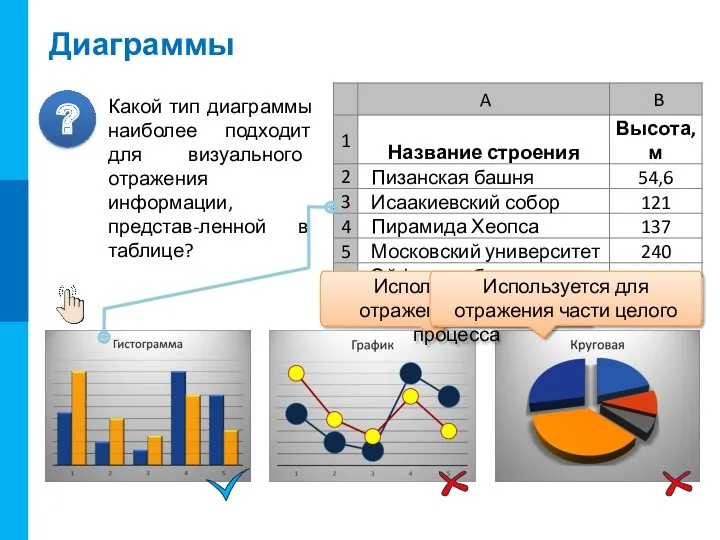
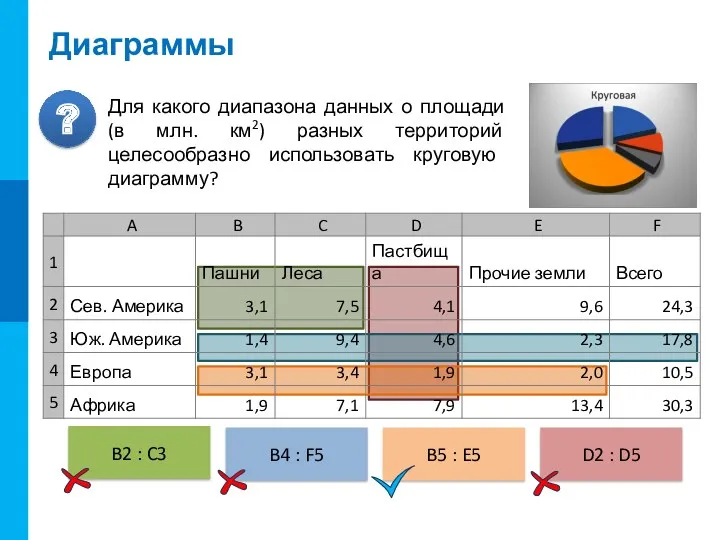



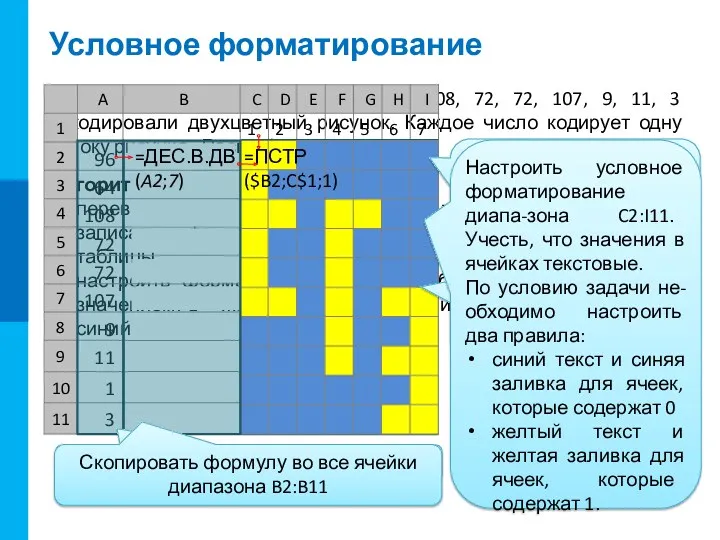
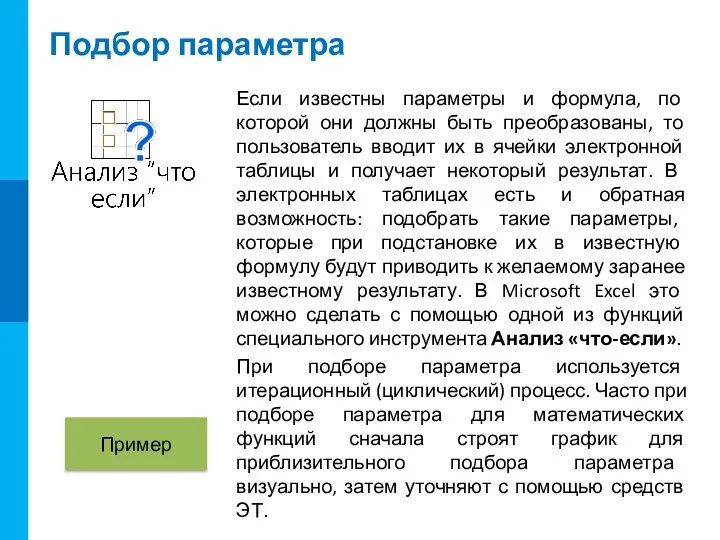
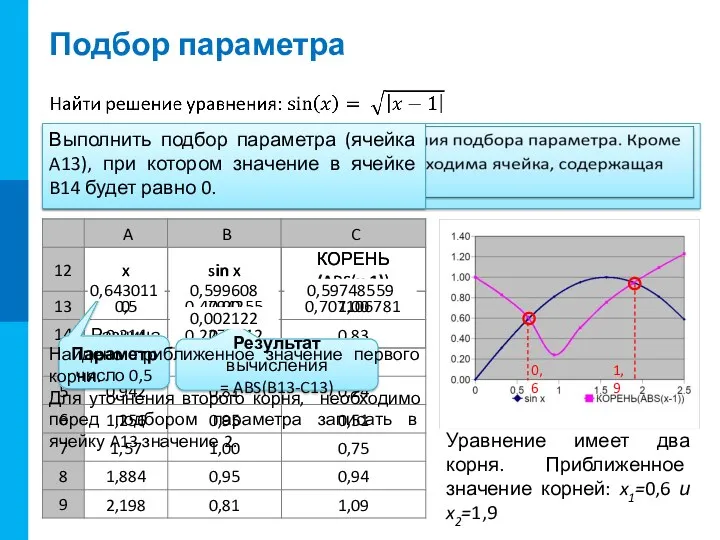


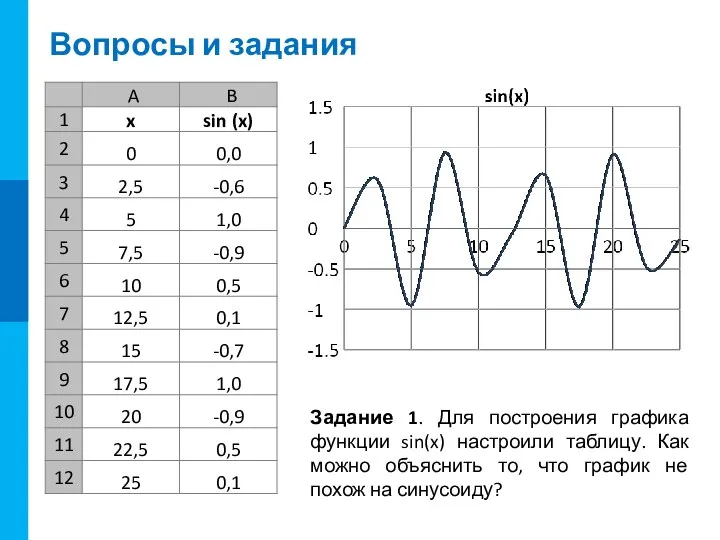
 SQL Server
SQL Server Циклы в Python
Циклы в Python Основы компьютерной графики языка Java. (Занятие 5)
Основы компьютерной графики языка Java. (Занятие 5)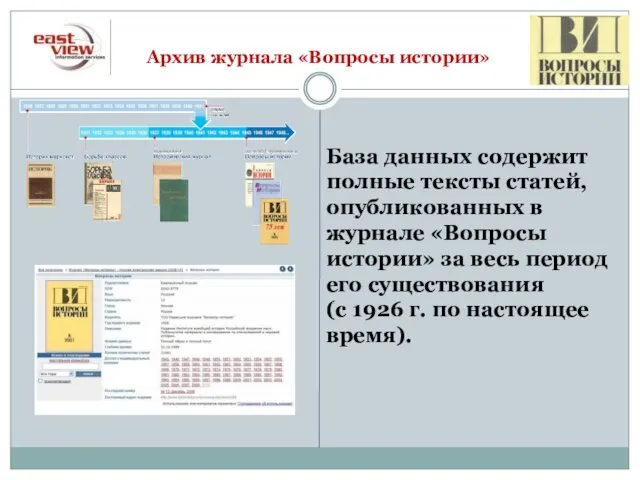 Архив журнала Вопросы истории
Архив журнала Вопросы истории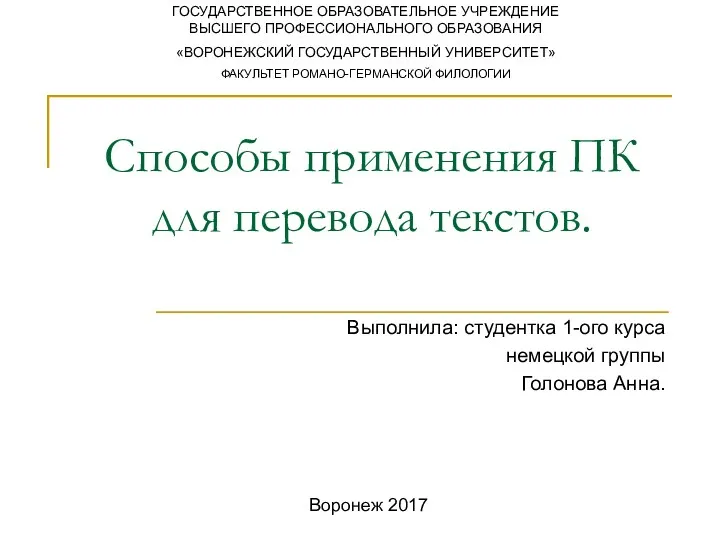 Способы применения ПК для перевода текстов
Способы применения ПК для перевода текстов Основы построения VPN
Основы построения VPN Отношения между понятиями
Отношения между понятиями Конкурсное задание Интернет-ресурс
Конкурсное задание Интернет-ресурс Управленческий учет затрат, финансовый результат в прикладном решении 1С:ERP Управление предприятием 2
Управленческий учет затрат, финансовый результат в прикладном решении 1С:ERP Управление предприятием 2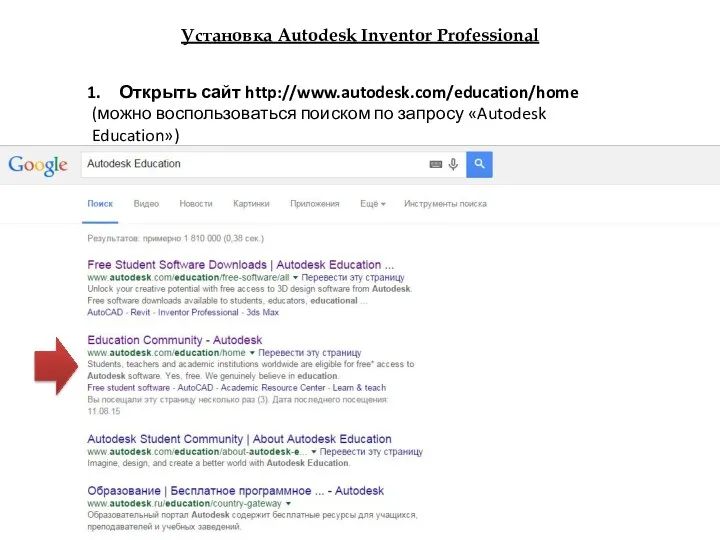 Установка Autodesk Inventor Professional
Установка Autodesk Inventor Professional Искусственный интеллект
Искусственный интеллект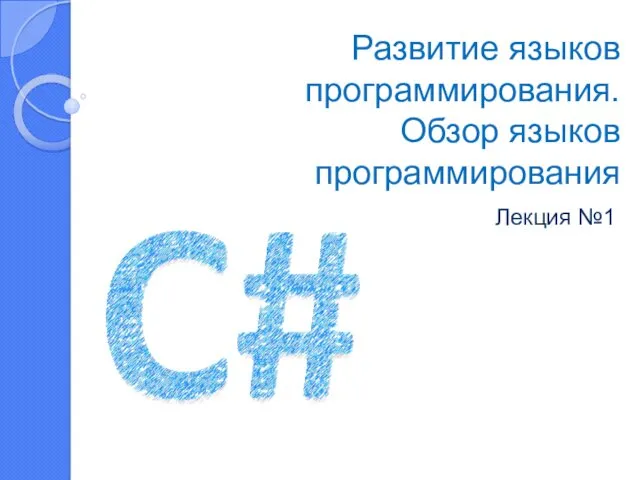 Развитие языков программирования. Обзор языков программирования
Развитие языков программирования. Обзор языков программирования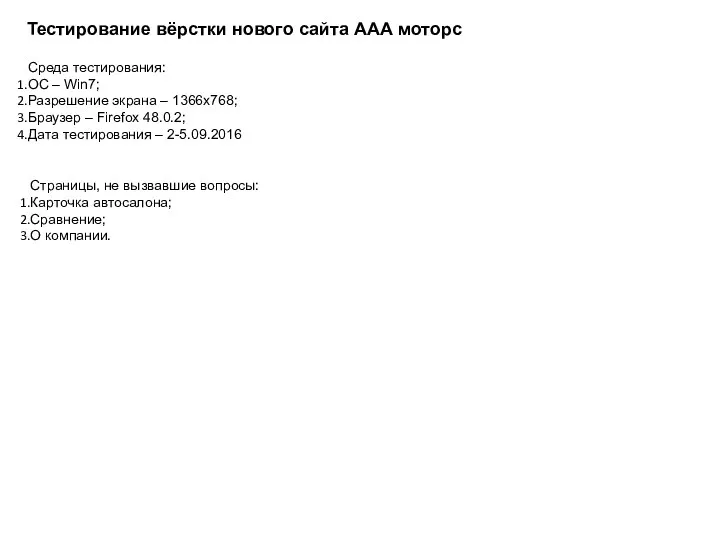 Тестирование вёрстки нового сайта ААА моторс
Тестирование вёрстки нового сайта ААА моторс Беспроводные телематические решения для города на базе LPWAN технологии. Презентация решений для городской экономики
Беспроводные телематические решения для города на базе LPWAN технологии. Презентация решений для городской экономики Подготовка к выполнению курсовой работы
Подготовка к выполнению курсовой работы Вспомогательные алгоритмы и подпрограммы. Процедуры
Вспомогательные алгоритмы и подпрограммы. Процедуры Создание структуры базы данных. Семинар 3. Лекция 1. Первое знакомство с базами данных
Создание структуры базы данных. Семинар 3. Лекция 1. Первое знакомство с базами данных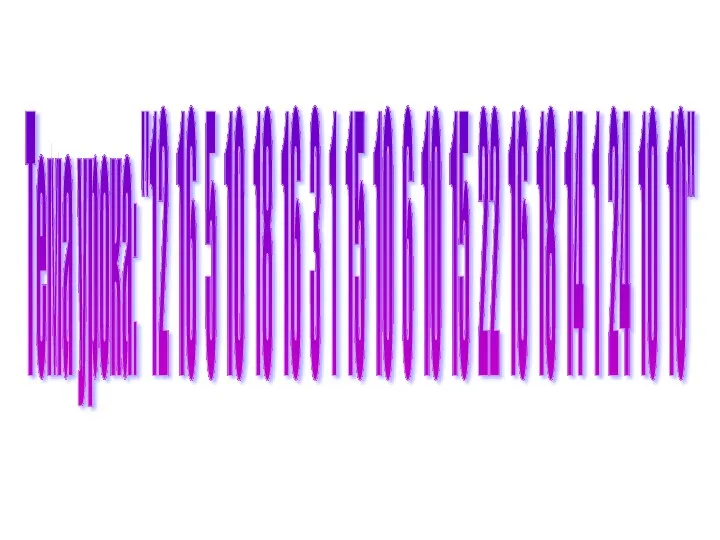 Кодирование информации. 5 класс
Кодирование информации. 5 класс Автоматизированная форма бухгалтерского учета
Автоматизированная форма бухгалтерского учета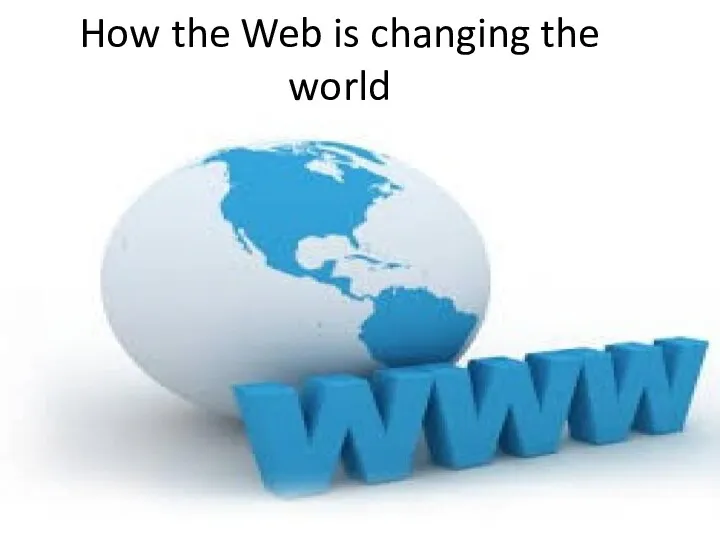 How the Web is changing the world
How the Web is changing the world Микропроцессор
Микропроцессор Компьютердің конструктивті құрылғылары
Компьютердің конструктивті құрылғылары Побудова локальної комп'ютерної мережі
Побудова локальної комп'ютерної мережі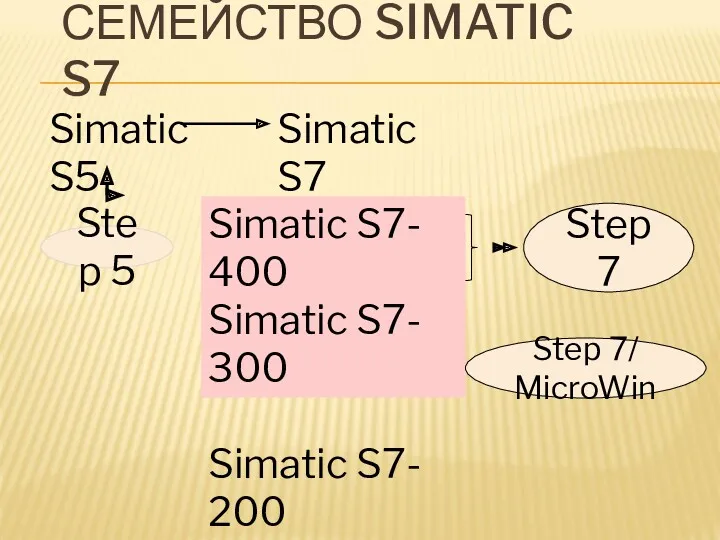 Семейство SIMATIC S7
Семейство SIMATIC S7 Lektsia_2-16-Elementy_GIP_3
Lektsia_2-16-Elementy_GIP_3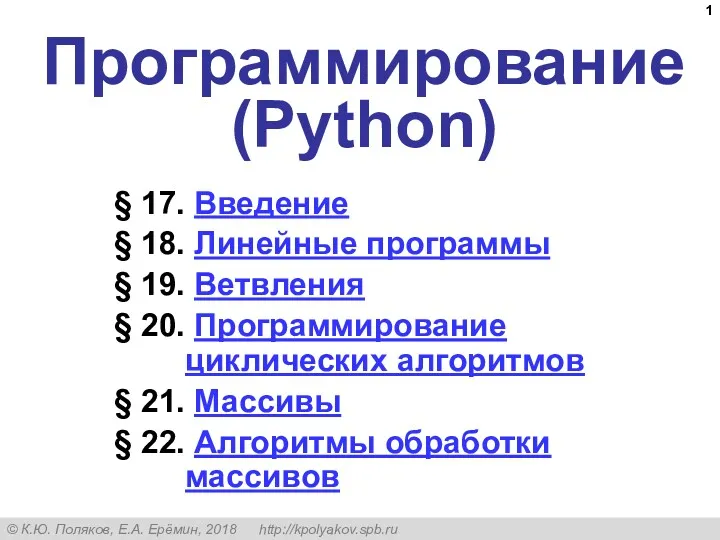 Программирование (Python)
Программирование (Python) Програмне забезпечення комп’ютерних мереж
Програмне забезпечення комп’ютерних мереж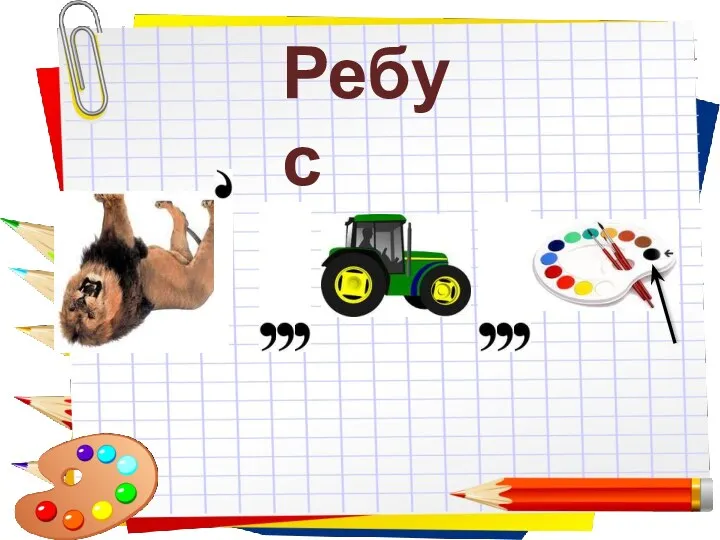 Векторный графический редактор Open office.org Draw
Векторный графический редактор Open office.org Draw